怎么测试xp麦克风有没有声音|测试xp麦克风的方法
xp测试麦克风有没有声音的方法,有些用户想要知道自己电脑的麦克风到底有没有声音,那么要怎么进行麦克风声音测试呢?下面小编教大家如何测试麦克风有没有声音的操作方法。
推荐:xp64位纯净版系统下载
测试麦克风声音的方法:
1,首先点击电脑左下角的开始图标。
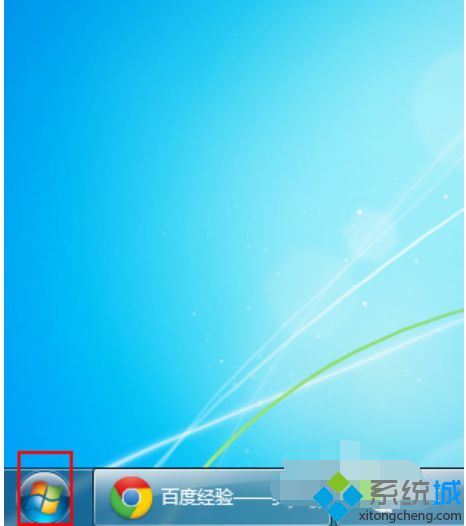
2,然后在打开页面点击“所有程序”,打开所有程序列表。
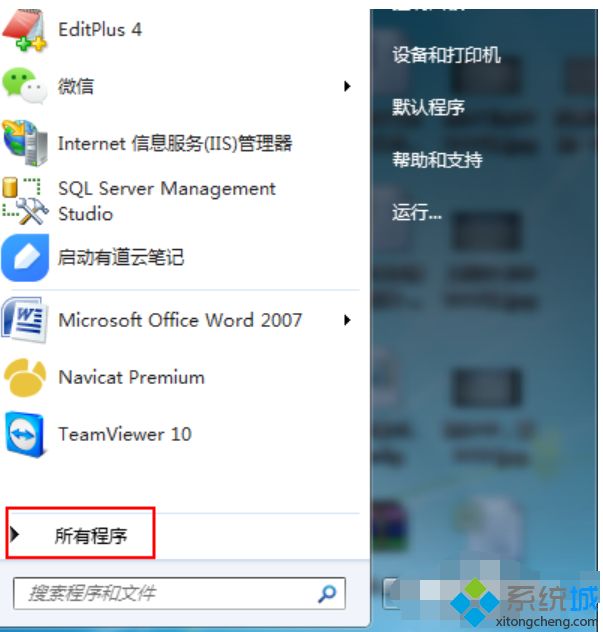
3,然后找到“附件”文件夹,点击。
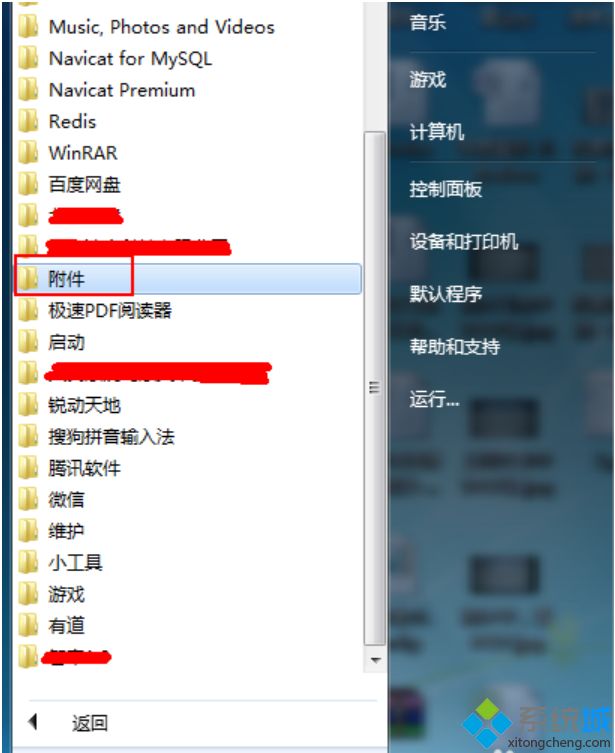
4、打开文件夹后,点击“录音机”。
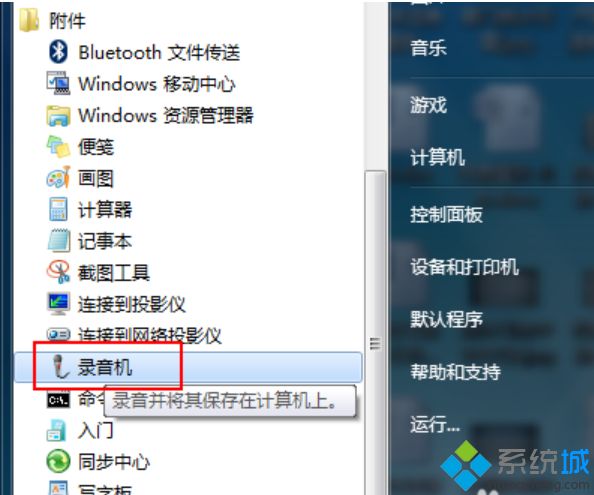
5,然后弹出录音机对话框,是个小窄条。接着点击“开始录制”按钮,然后对着麦克风说几句话,看蓝条是否跳动,一般跳动即说明麦克风有声音。接下来我们验证一下。

6,说完话后,点击“停止录制”。
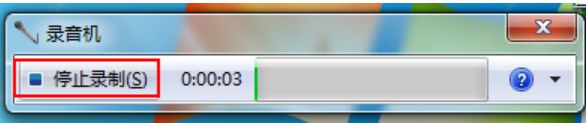
7、他会自动弹出另存为对话框,将录制好的文件保存再本地。
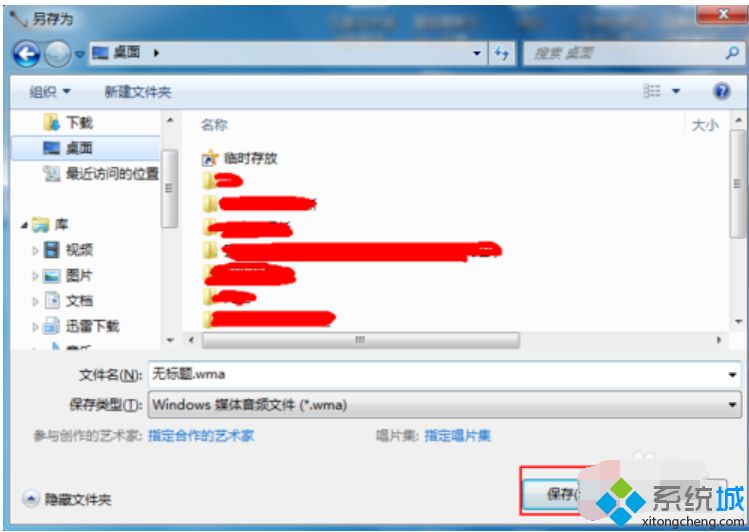
8,然后,双击打开这个wma的音频文件,听一下有没有声音就ok了。说白了,就是自己录,自己听一下。

以上就是小编教大家如何测试麦克风声音的方法,希望能对大家有所帮助。
相关教程:xp没有声音解决方法麦克风只有电流声声卡麦克风声音小怎么调整麦克风有杂音怎么消除w10麦克风增强我告诉你msdn版权声明:以上内容作者已申请原创保护,未经允许不得转载,侵权必究!授权事宜、对本内容有异议或投诉,敬请联系网站管理员,我们将尽快回复您,谢谢合作!










